
Terminal Services Manager(远程桌面会话管理器与监视系统)
v3.5 免费版- 软件大小:3.55 MB
- 更新日期:2020-11-04 11:27
- 软件语言:英文
- 软件类别:远程监控
- 软件授权:免费版
- 软件官网:待审核
- 适用平台:WinXP, Win7, Win8, Win10, WinAll
- 软件厂商:

软件介绍 人气软件 下载地址
Terminal Services Manager是一款先进的远程桌面会话管理器和监视系统,同时也是一个终端服务器管理系统,此终端服务管理器显示哪个用户连接到了远程主机,它们正在运行哪些进程以及正在使用多少服务器资源(CPU和内存),用户可以向用户发送消息,将其与服务器断开连接或远程连接到他们的会话;使用该终端服务管理器,用户可以向用户发送批量消息,断开空闲用户的连接以及同时断开多个用户的会话;终端服务管理器允许用户一次处理多个主机;并同时支持以表格形式显示信息,并通过绘制图形显示每个服务器,会话和用户随时间推移的CPU,内存和其他资源的使用情况!
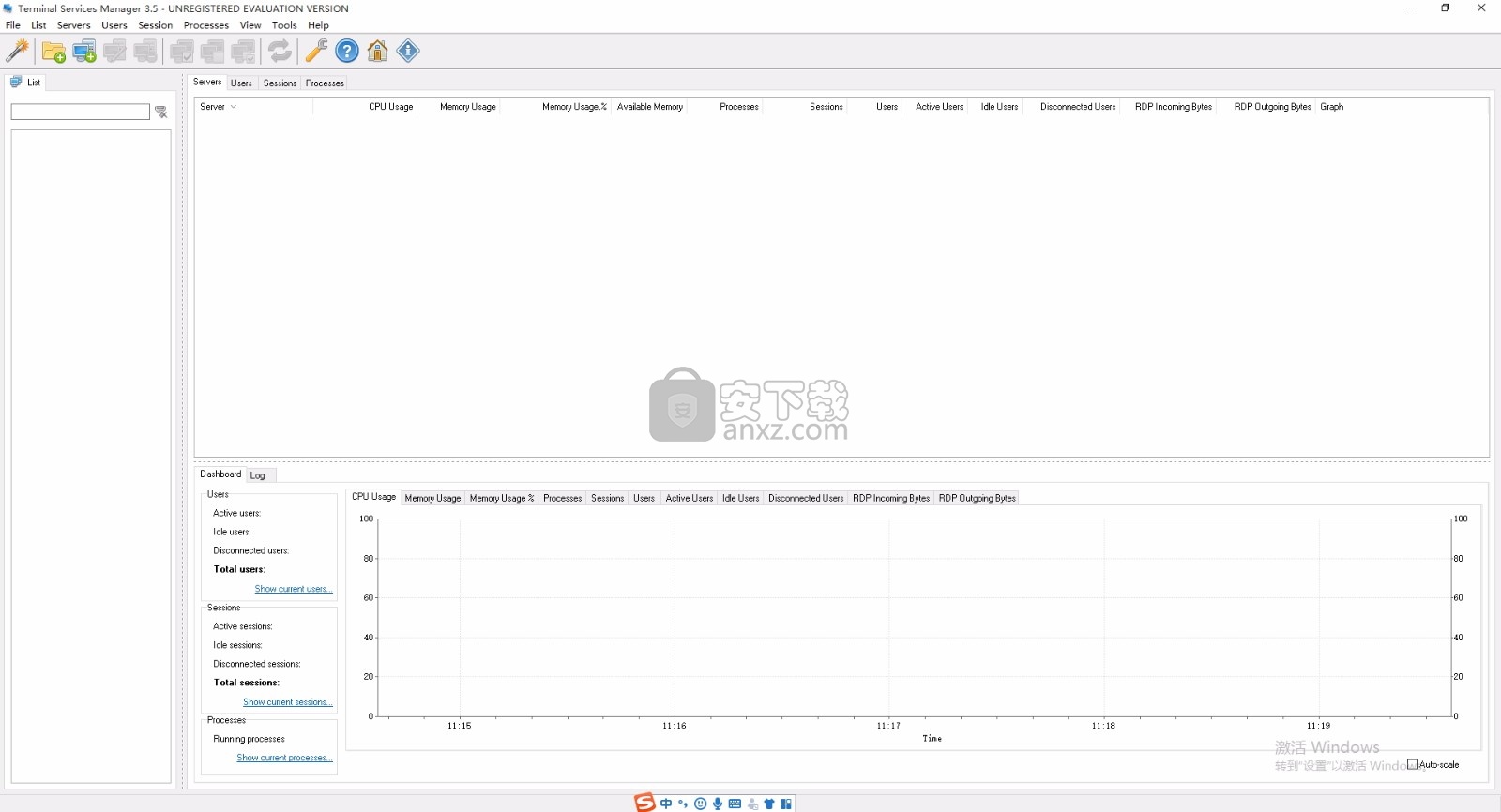
软件功能
查看远程主机上运行的用户,会话和进程
监视每个用户,会话或进程的远程主机的资源使用情况
CPU使用率,内存使用率,传入和传出字节,句柄,进程数等
管理用户:连接到用户会话、断开用户与会话的连接
从会话中注销用户
批量注销或断开服务器上所有闲置或断开连接的用户的连接
远程控制用户会话、向选定的用户发送消息
结束正在运行的进程、远程删除用户个人资料
在远程计算机上启用或禁用远程桌面
审核用户活动,监视失败的登录尝试
软件特色
使用终端服务管理器,您可以查看连接到远程主机的用户,其会话和活动进程的详细信息。
对于同时多个主机,您可以实时监视每个用户,会话和进程对远程主机资源(CPU,内存等)的使用。
使用终端服务管理器,您可以轻松地执行各种管理任务来管理远程主机上的资源和用户
例如,断开所有非活动用户的连接,关闭非活动用户的会话或终止远程主机进程。
可以使用终端服务管理器来查看信息并监视运行Windows Server的服务器上的服务器,用户,会话和进程。
还可以执行某些管理任务;例如,您可以从用户的远程桌面服务会话断开连接或注销用户。
安装步骤
1、用户可以点击本网站提供的下载路径下载得到对应的程序安装包
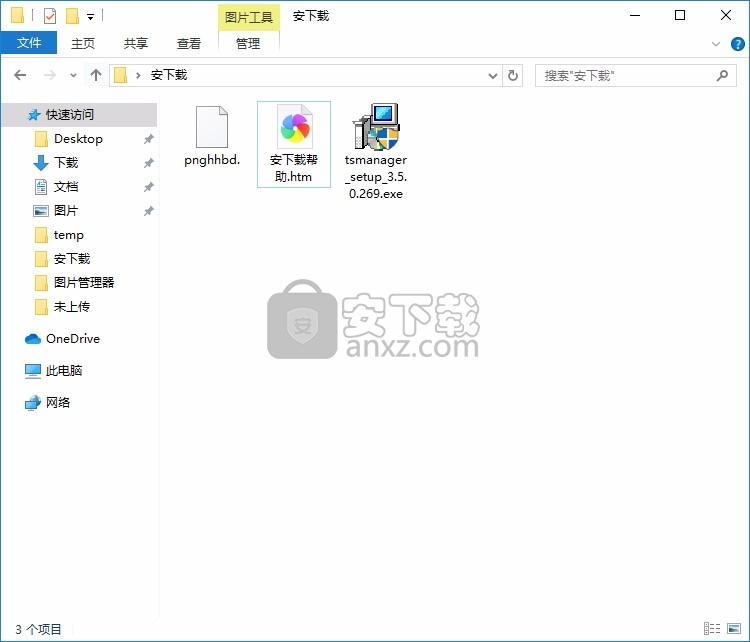
2、只需要使用解压功能将压缩包打开,双击主程序即可进行安装,弹出程序安装界面
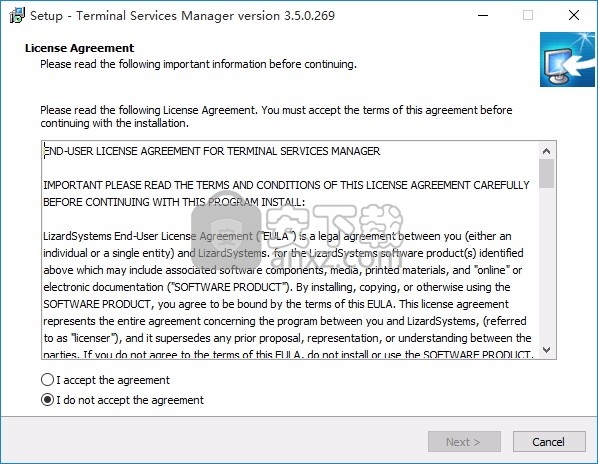
3、同意上述协议条款,然后继续安装应用程序,点击同意按钮即可
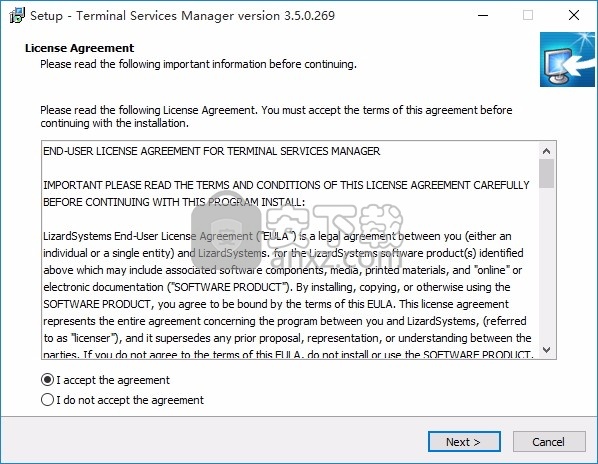
4、可以根据自己的需要点击浏览按钮将应用程序的安装路径进行更改
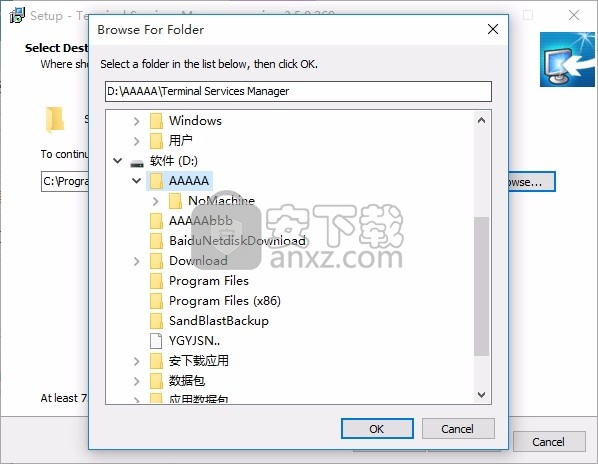
5、弹出以下界面,用户可以直接使用鼠标点击下一步按钮
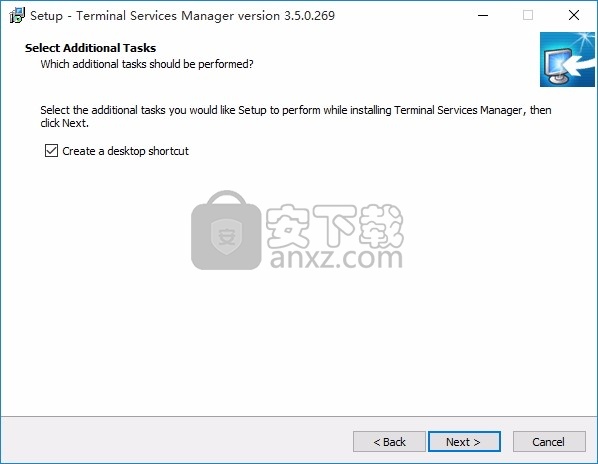
6、弹出应用程序安装进度条加载界面,只需要等待加载完成即可
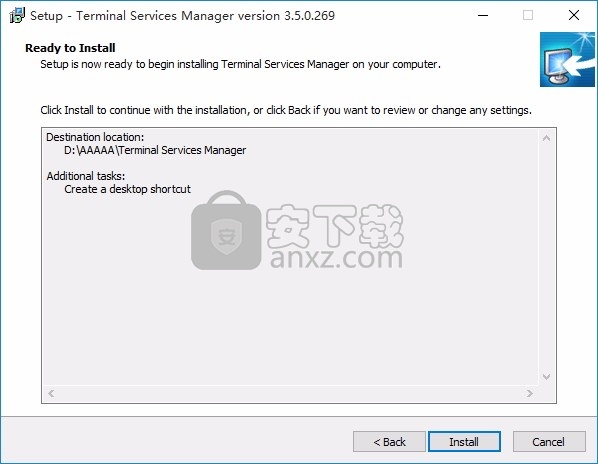
7、根据提示点击安装,弹出程序安装完成界面,点击完成按钮即可
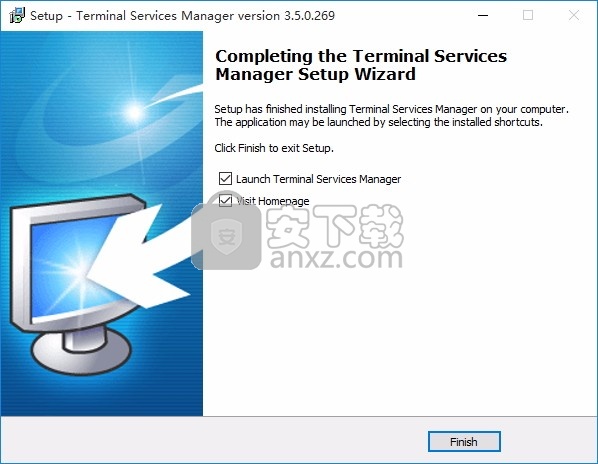
使用教程
对性能计数器的监视问题进行故障排除
终端服务管理器使用WTS API,但使用Perfmon计数器来监视CPU使用率和可用内存。
如果您对CPU使用率和可用内存的值为空,但是其余数据稳定,则受监视服务器上的Perfmon可能有问题。
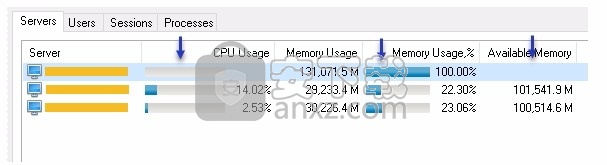
解决此问题的方法:
1.单击开始菜单,然后单击运行...。
2.在运行命令提示符下键入perfmon,然后单击确定。
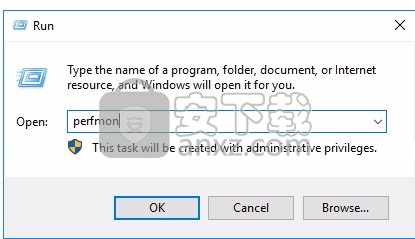
3.然后,您将看到“性能监视器”弹出。
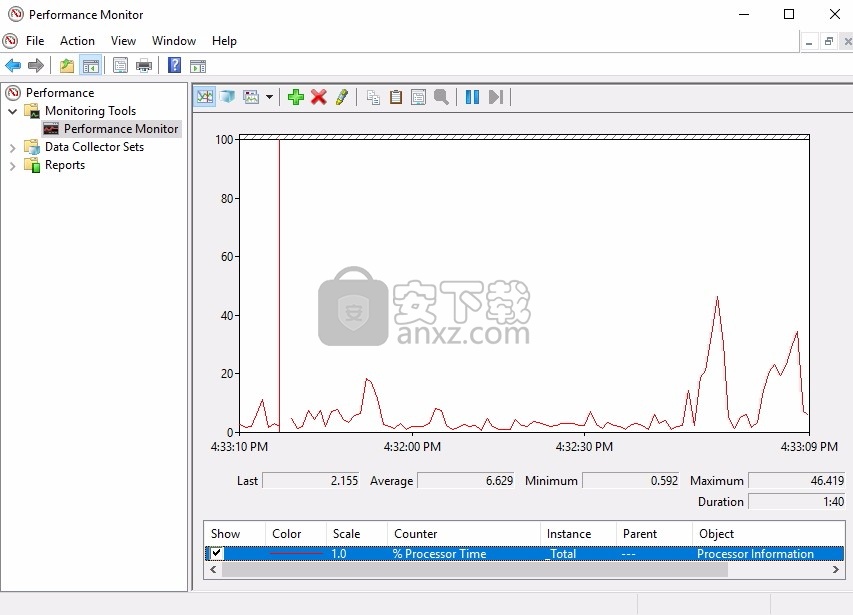
4.单击“性能监视器”窗口顶部附近的绿色“ +”号,以打开“添加计数器”窗口。

5.指定远程计算机的UNC路径。完成添加路径后,Perfmon将暂停,同时它会自动尝试建立连接。
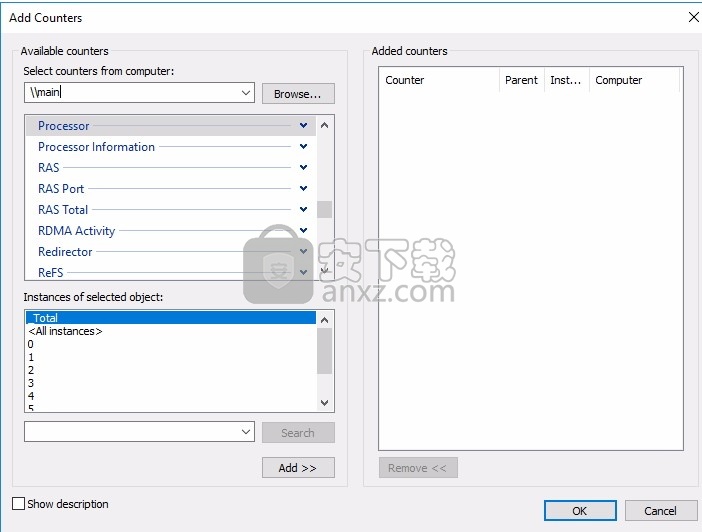
6.如果连接成功,则应返回您,并列出远程计算机所有可用的Perfmon性能计数器。
7.如果连接失败,请尝试从本地计算机到其自身以及从远程主机到其自身执行相同的步骤,以将问题隔离到远程主机或本地计算机。
如果您无法使用本地计算机上的perfmon.exe实用程序建立与远程主机的连接,则终端服务管理器也将无法建立连接
这表明不是终端服务管理器问题,而是Windows配置或身份验证问题。
解析度
许多错误与权限有关。该登录有效,但是没有读取性能计数器的访问权限。
缺少本地管理员凭据,注册表权限问题,本地策略或Active Directory中的组策略可能会限制性能监视。
帐户权利
由于Perfmon从远程主机访问性能计数器,因此需要在要监视的远程主机上具有本地管理权限的用户下运行Terminal Services Manager
确保您要登录的帐户或组(例如“域管理员”)实际上位于本地“管理员”安全组中。
服务
如果无法通过Perfmon实用程序建立连接,则问题可能是某些服务需要在被监视的主机上运行,以使Perfmon响应RPC查询
以下服务必须设置为自动启动类型:
远程过程调用(RPC)
远程注册表
此外,以下服务必须设置为“手动”或更大的启动类型:
WMI性能适配器
性能计数器DLL主机
性能日志和警报
远程过程调用(RPC)定位器
Perfmon依赖主机上的入站RPC端口135 TCP和Windows SMB端口445 TCP。
对Perfmon连接问题进行故障排除时,请确保在防火墙配置中这些端口不受限制。
人气软件
-

中维高清监控系统 37.9 MB
/简体中文 -

smartpss监控软件 89.15 MB
/简体中文 -

Ping32终端安全管理系统 118 MB
/简体中文 -

Radmin3.4完美(远程控制软件) 8.4 MB
/简体中文 -

海康威视批量配置工具 40.58 MB
/简体中文 -

乐视通 11.62 MB
/简体中文 -

iMonitor EAM(员工电脑监控软件) 20.16 MB
/简体中文 -

vms网络视频监控软件 50.35 MB
/简体中文 -

EZStation(远程监控) 36.6 MB
/简体中文 -

灰鸽子远程控制软件 21.9 MB
/简体中文


 TeamViewer(远程控制软件) v15.44.5.0
TeamViewer(远程控制软件) v15.44.5.0  ToDesk(远程协助软件) v4.7.0.2
ToDesk(远程协助软件) v4.7.0.2  TSplus Enterprise Edition(无缝式远程桌面软件) v11.40.8.10
TSplus Enterprise Edition(无缝式远程桌面软件) v11.40.8.10  Zabbix(分布式系统监视) v5.2.5 官方版
Zabbix(分布式系统监视) v5.2.5 官方版  网络嗅探器 v5.5
网络嗅探器 v5.5  MSDSoft Supervisor(软件监控工具) v1.20
MSDSoft Supervisor(软件监控工具) v1.20  Stardock Multiplicity v2.01
Stardock Multiplicity v2.01  电脑监控专家 v1.5 绿色免费版
电脑监控专家 v1.5 绿色免费版 








